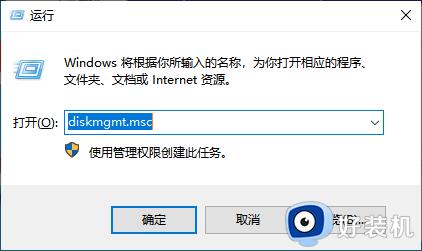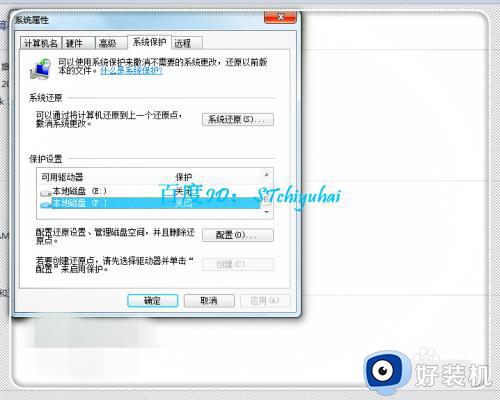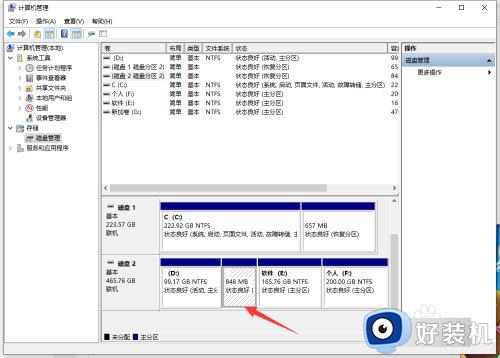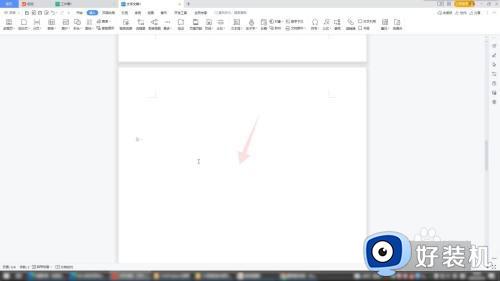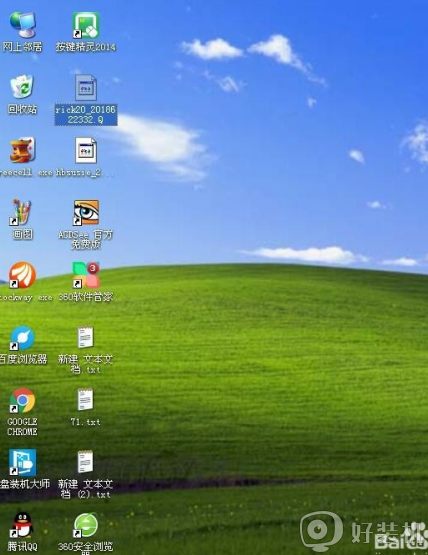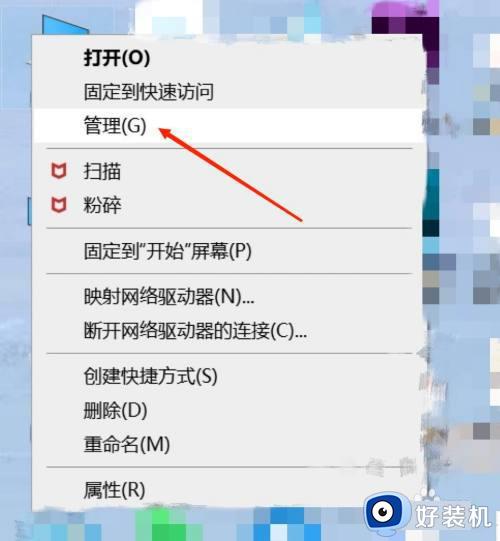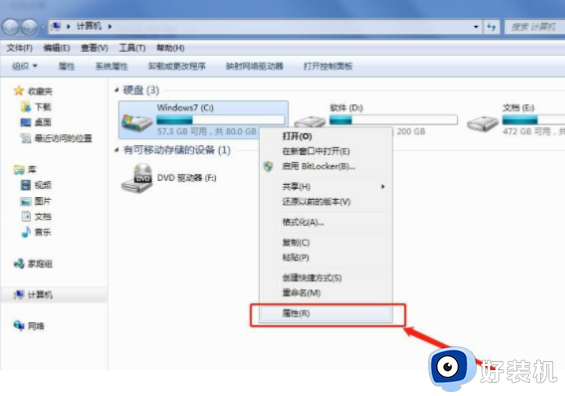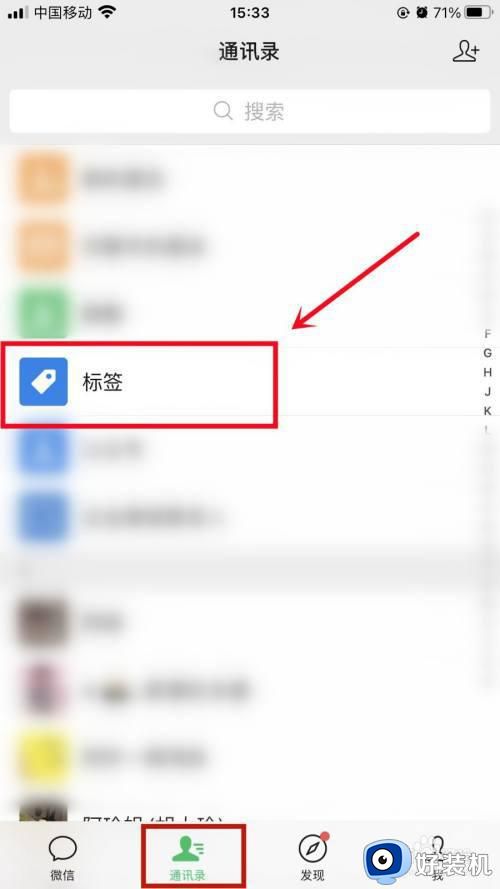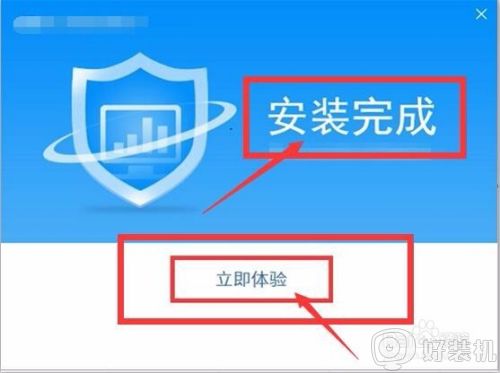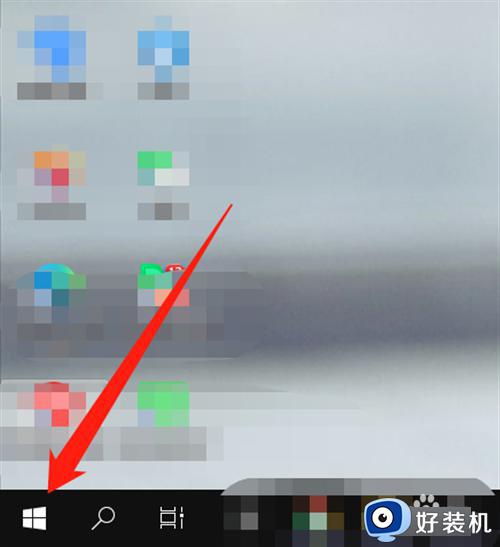电脑的EFI分区怎样删除 删除电脑里EFI分区的步骤
时间:2021-05-14 11:21:37作者:huige
近日有小伙伴在使用电脑的时候,发现系统中多出了一个EFI分区,但是这个分区又没有什么用,所以很多人就想要将其删除,那么电脑的EFI分区怎样删除呢?带着大家的这个问题,接下来小编给大家演示一下删除电脑里EFI分区的步骤给大家参考吧。
注意:
提前备份原有的磁盘数据,以防数据丢失。
具体操作:
1.按“Win+R”打开运行对话框,输入“Diskpart”,点击确定。
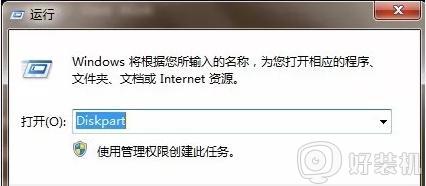
2.在命令提示符中输入“list disk”按回车(这是用来查看有EFI分区的是哪一个磁盘),选择需要修改的磁盘。

3.选择的是磁盘0,输入“select disk 0”并回车(有时可以根据磁盘大小判断要选择的磁盘)。

4.输入“clean”按回车键就可以清除磁盘。

5.重新分区(右键点击未分区的磁盘),使用向导对磁盘空间进行操作(格式化)即可。

关于删除电脑里EFI分区的步骤就给大家讲述到这边了,有需要的用户们可以按照上面的方法步骤来进行操作,相信可以帮助到大家。